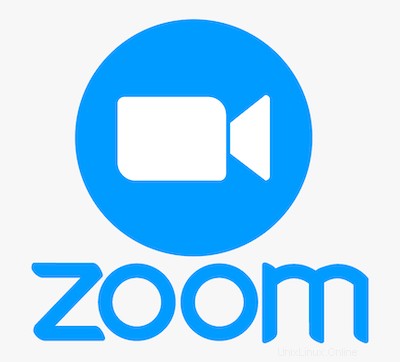
En este tutorial, le mostraremos cómo instalar Zoom Client en AlmaLinux 8. Para aquellos de ustedes que no lo sabían, Zoom es una aplicación de videoconferencia fácil de usar y está disponible para Windows, Linux, macOS y todos. otras plataformas comunes interesantes como alternativa a Skype en la oficina en casa o equipos distribuidos. El servicio Zoom proporciona un plan básico gratuito que ofrece videollamadas de 40 minutos con hasta 100 participantes. Más allá de los 100 participantes, tendrás que conformarte con el modelo de precios que se adapte a tus necesidades. Hay tres modelos de precios principales, a saber:Pro, Business y Education.
Este artículo asume que tiene al menos conocimientos básicos de Linux, sabe cómo usar el shell y, lo que es más importante, aloja su sitio en su propio VPS. La instalación es bastante simple y asume que se están ejecutando en la cuenta raíz, si no, es posible que deba agregar 'sudo ' a los comandos para obtener privilegios de root. Le mostraré la instalación paso a paso de Zoom Client en AlmaLinux 8. Puede seguir las mismas instrucciones para Rocky Linux.
Requisitos previos
- Un servidor que ejecuta uno de los siguientes sistemas operativos:AlmaLinux 8.
- Se recomienda que utilice una instalación de sistema operativo nueva para evitar posibles problemas.
- Acceso SSH al servidor (o simplemente abra Terminal si está en una computadora de escritorio).
- Un
non-root sudo usero acceder alroot user. Recomendamos actuar como unnon-root sudo user, sin embargo, puede dañar su sistema si no tiene cuidado al actuar como root.
Instalar Cliente Zoom en AlmaLinux 8
Paso 1. Primero, comencemos asegurándonos de que su sistema esté actualizado.
sudo dnf update sudo dnf install epel-release
Paso 2. Instalación de Zoom Client en AlmaLinux 8.
Ahora agregamos Zoom GPG Key a su sistema:
wget -O package-signing-key.pub https://zoom.us/linux/download/pubkey sudo rpm --import package-signing-key.pub
Luego, descargue el archivo binario RPM de Zoom desde la página oficial:
wget https://zoom.us/client/latest/zoom_x86_64.rpm
Después de eso, use el dnf administrador de paquetes para instalar el cliente Zoom descargado en AlmaLinux/Rocky Linux:
sudo dnf install zoom_x86_64.rpm
Paso 3. Acceso al cliente de Zoom en AlmaLinux.
Una vez que la instalación sea exitosa, para comenzar a usar el cliente de Zoom, busque usando el Administrador de aplicaciones. Haga clic en el icono de Zoom para abrir la aplicación de Zoom.
¡Felicitaciones! Ha instalado Zoom con éxito. Gracias por usar este tutorial para instalar Zoom Client en su sistema AlmaLinux 8. Para obtener ayuda adicional o información útil, le recomendamos que consulte el sitio web oficial de Zoom.